Вы привыкли соединять наушники Bluetooth со смартфоном. Но вы бы хотели знать, как подключить их к компьютеру с Windows?? В этом руководстве мы дадим вам пошаговые инструкции для того же.
Вы можете подключить наушники к компьютеру, используя раздел «Устройства» в Настройки на вашем ПК. Процесс почти аналогичен процессу сопряжения со смартфоном. Всего несколькими щелчками мыши вы можете подключить наушники с поддержкой Bluetooth к ПК с Windows.
Как подключить наушники Bluetooth к Windows 10
Вот простые шаги, которые помогут вам подключить наушники Bluetooth к ПК с Windows.
Вы можете начать с того, что знаете, как перевести наушники в режим сопряжения.
Сделайте это, нажав кнопку питания в течение нескольких секунд или пока не заметите мигание индикаторов состояния на наушниках.
Если вы не уверены, вы можете проверить руководство пользователя или веб-сайт своих наушников для получения инструкций по настройке.
Теперь откройте Настройки в Windows 10 и выполните следующие действия:
1] Выбрать Начинать выбирать Настройки из меню. Это значок в виде шестеренки в меню "Пуск". Если вы не можете найти Настройки приложение, вы можете ввести "Настройки»В поле поиска меню« Пуск ».
2] Перейти к «Устройства”.
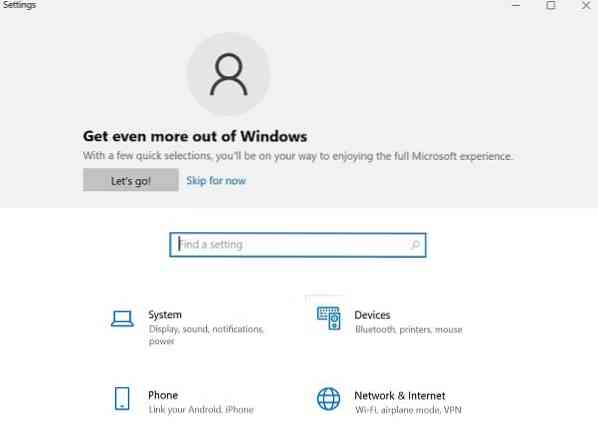
3] Откроется страница "Устройства". «Bluetooth и другие устройства" раздел. Если это не так, нажмите «Bluetooth и другие устройства»На панели слева.

4] Убедитесь, что Bluetooth включен. Если он не включен, нажмите на кнопку, чтобы она стала синей.

5] Нажмите «Добавить Bluetooth или другое устройство», А затем нажмите«блютуз" в "Добавить устройство" окно.

6] Переведите наушники Bluetooth в режим сопряжения.
7] Через несколько минут наушники появятся в списке устройств. Когда вы его просматриваете, нажмите на него.
8] В зависимости от наушников они могут подключиться сразу, или вам может потребоваться ввести пароль Bluetooth. Если вы видите запрос пароля, введите код, указанный в руководстве пользователя наушников. В большинстве случаев используется пароль всего 0000 (четыре нуля).
9] После завершения сопряжения вы увидите сообщение на вашем компьютере, указывающее, что наушники подключены к тому же самому. Вы можете нажать «Сделанный”И закройте Настройки окно.
Устранение неполадок наушников с поддержкой Bluetooth
Иногда при сопряжении устройств Bluetooth вы можете столкнуться с одной из следующих проблем:
- Значок Bluetooth отсутствует или его нельзя включить или выключить.
- Устройства Bluetooth не отображаются, не соединяются или не подключаются.
- Bluetooth не работает после установки обновления Windows 10.
- Наушники Bluetooth не работают
- Не работает после обновления ПО до Windows 10 с Windows 8.1 или Windows 7.
- Наушники не обнаружены
- Он не отображается в диспетчере устройств, и в списке нет неизвестных устройств.
Вот несколько решений для устранения проблем с сопряжением Bluetooth.
1] Убедитесь, что наушники находятся в пределах досягаемости вашего ПК с Windows.
2] Убедитесь, что звук воспроизводится через устройство Bluetooth. Перейти к Начинать > Настройки > Система > Звук > Выберите ваше устройство вывода, выберите блютуз устройство.

3] Если в ваших наушниках видны Парный но вы не слышите звук, убедитесь, что он подключен.
Перейти к Начинать > Настройки > Устройства > Bluetooth и другие устройства. Выберите Устройство а затем выберите Соединять, в блютуз раздел.
4] Вы также можете попробовать отключить наушники и отремонтировать их.
Чтобы разорвать пару с устройством, перейдите в Настройки > Устройства > Bluetooth и другие устройства. Выберите наушники с поддержкой Bluetooth, которые сопряжены, но не работают, затем выберите Удалить устройство > да. Подключите устройство снова.
Вы можете подключить наушники Bluetooth к нескольким устройствам, например к смартфону и ПК с Windows. В зависимости от модели наушников Bluetooth вы можете одновременно подключить их к одному устройству.
Я надеюсь, что эти инструкции помогут вам в настройке.

 Phenquestions
Phenquestions


